Lorsque vous effectuez une recherche répétée sur le même site WebChrome, le navigateur l'ajoute comme moteur de recherche personnalisé. Il définit également automatiquement un raccourci clavier pour cela. Tout ce que vous avez à faire est de taper les premières lettres du nom du site Web et d’appuyer sur la touche Tab. Vous pouvez ensuite entrer un terme de recherche et effectuer une recherche directe sur le site Web. Il n'est pas nécessaire de passer par la page de recherche Google. Dans ce cas, Chrome rend la recherche plus efficace, mais si vous n’aimez pas cette fonctionnalité, il n’ya aucun moyen de la désactiver. Il existe toutefois une extension qui peut empêcher Chrome d'ajouter des moteurs de recherche personnalisés. C'est appelé Ne pas ajouter de moteurs de recherche personnalisés. Voilà comment cela fonctionne.
Moteurs de recherche personnalisés
Voici comment fonctionne un moteur de recherche personnalisé dansChrome. Tout ce qu’un utilisateur doit faire est de commencer à saisir le nom du site Web. Chrome pourra le renseigner à partir de votre historique de navigation. Appuyez sur la touche Tab et le moteur de recherche s'active. Il remplacera votre moteur de recherche par défaut pour cette requête de recherche particulière.

Arrêter Chrome de l'ajout de moteurs de recherche personnalisés
Installez Ne pas ajouter de moteurs de recherche personnalisés et laisserça marche en arrière plan. Vous n'êtes pas obligé d'intervenir à tout moment. L'extension ajoute une icône de recherche à côté de la barre d'URL, mais elle sert uniquement à vous avertir lorsqu'un moteur de recherche n'a pas pu être ajouté. Un petit badge numéroté sur l'icône vous indique combien de fois il a bloqué l'ajout d'un moteur de recherche.
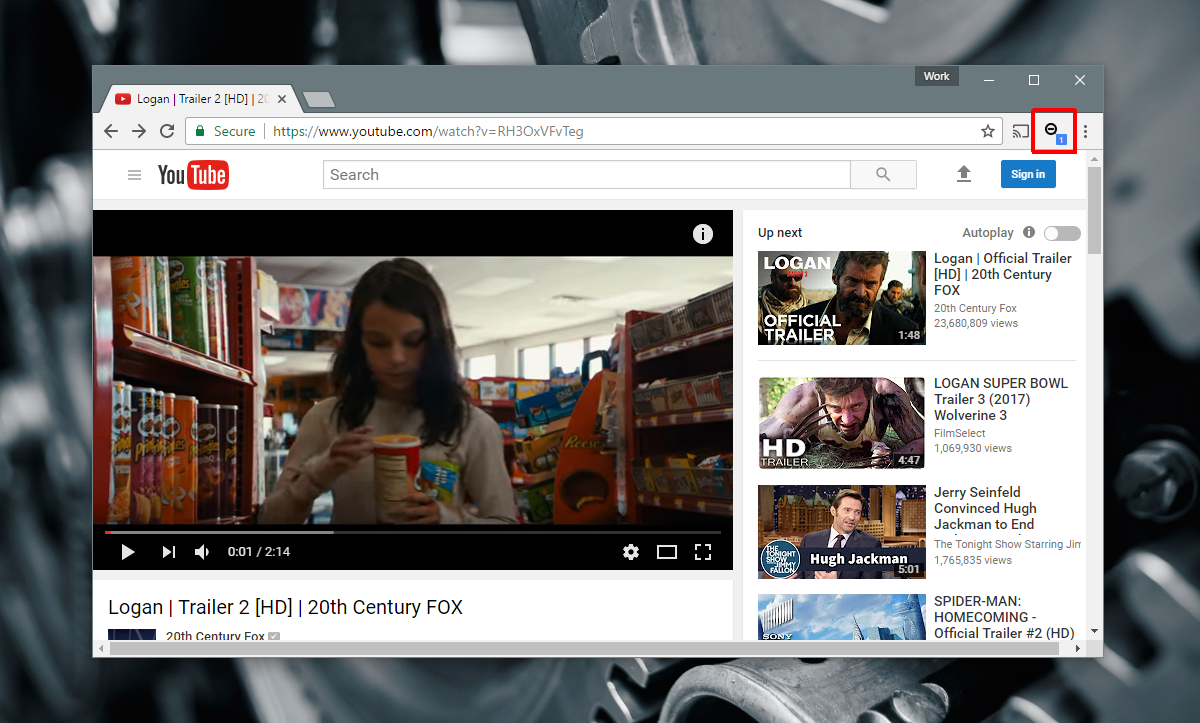
Supprimer le moteur de recherche personnalisé de Chrome
Ne pas ajouter de moteurs de recherche personnalisés ne peut que s’arrêterChrome en ajoutant des moteurs de recherche personnalisés. L’extension ne peut pas supprimer celles que Chrome a déjà ajoutées. Si vous souhaitez supprimer un moteur de recherche personnalisé de Chrome, vous devrez le faire manuellement.
Ouvrez Chrome et accédez à ses paramètres. Faites défiler la liste jusqu’à la section relative aux moteurs de recherche et cliquez sur le bouton «Gérer les moteurs de recherche…». Cela ouvrira une fenêtre répertoriant tous les moteurs de recherche dans Chrome. La fenêtre est divisée en deux sections. Paramètres de recherche par défaut et autres moteurs de recherche.
Les paramètres de recherche par défaut répertorie les moteurs de recherche que vous pouvez définir comme moteur de recherche par défaut. Il y a pas mal de moteurs de recherche listés ici. Vous ne pouvez définir que l'un d'entre eux par défaut.
Les autres moteurs de recherche est l'endroit où toutes les personnalitésles moteurs de recherche sont répertoriés. Ils sont tous actifs. Tout ce que vous avez à faire est de taper le nom d’un moteur de recherche, c’est-à-dire le site Web, pour l’utiliser. Déplacez votre souris sur un moteur de recherche personnalisé et cliquez sur le bouton en croix qui apparaît dessus pour le supprimer.
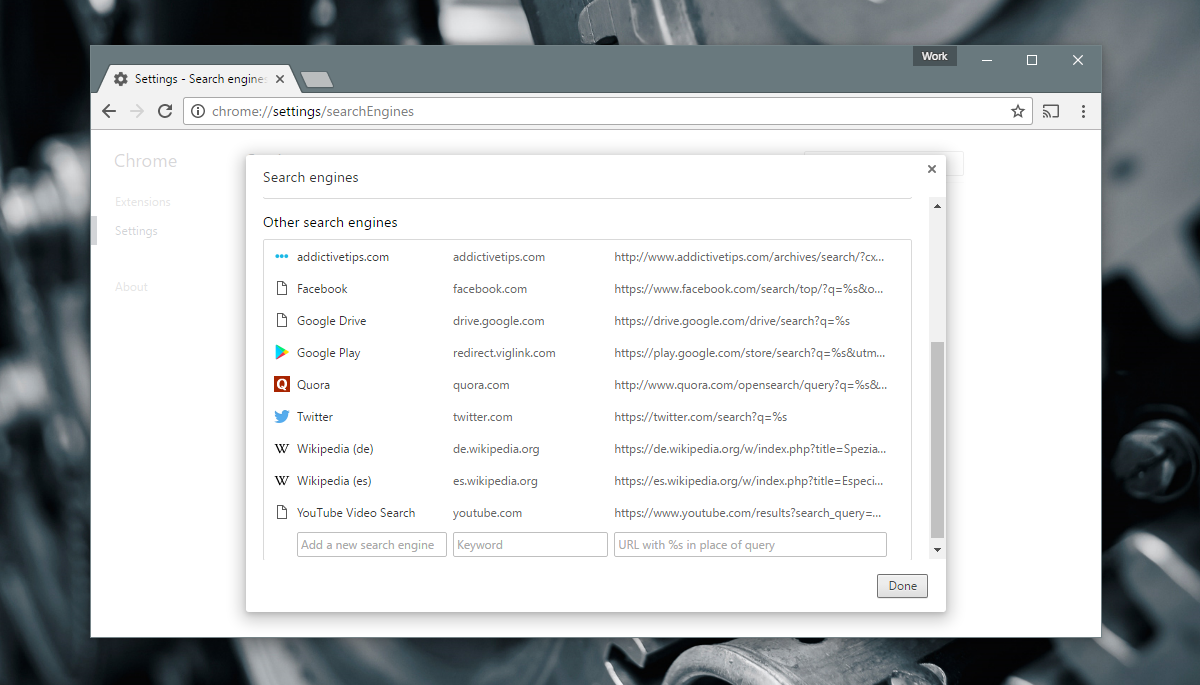
C’est tout ce que vous devez faire.
Ne pas ajouter de moteurs de recherche personnalisés à partir du Chrome Web Store













commentaires